8 iPhone IFTTT Recept Du kan inte leva utan
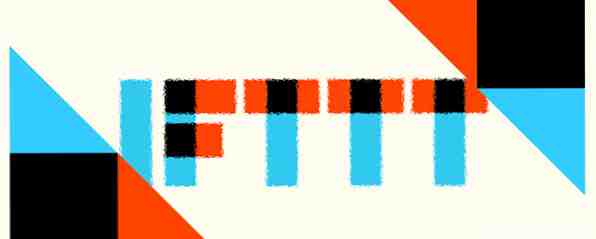
När IFTTT lanserade en iPhone-app i juli öppnade den en hel massa nya möjligheter Sätt din iPhone att fungera med IFTTT Sätt din iPhone att arbeta med IFTTT IFTTT är en akronym för "If This, Then That" och det uttalas som det senare del av ordet "gåva". Tjänsten lovar att sätta nätet på jobbet för dig, med ett system av ... Läs mer om hur man sätter den otroligt praktiska tjänsten till ännu bättre användning än någonsin. Nya kanaler som är tillgängliga via iPhone-appen ger tillgång till dina iPhone kontakter, foton och påminnelser. När du har aktiverat kanalerna på din telefon kan du skapa nya recept från din webbläsares bekvämlighet.
Vi har sammanställt en lista med nio praktiska sätt att du kan få ännu mer ut av IFTTT genom att installera iOS-appen på din telefon. Från att säkerhetskopiera dina foton eller kontakter för att få en påminnelse att ta med ett paraply om det kommer att regna, lägger dessa kanaler en ny dimension på hur automatiserat ditt liv kan bli användande av IFTTT.
Om du är ny på IFTTT ska du kolla in MakeUseOfs ultimata IFTTT-guide som kommer att berätta allt du behöver veta om IFTTT-kanaler, recept och mer.
Säkerhetskopiera kamerans roll
Med ett enkelt IFTTT-recept kan du säkerhetskopiera alla dina iPhone-foton. oavsett om det är alla foton, bara foton som tagits med den bakåtvända kameran, med kamerans framsida eller skärmbilder. I det första steget att skapa receptet, välj vilka foton du vill säkerhetskopiera, och i den andra, välj var du vill säkerhetskopiera dem. Det enklaste sättet att göra detta är att säkerhetskopiera dina foton till Dropbox eller Google Drive. Om du vill vara riktigt organiserad kan du skapa separata recept för varje typ av foto och spara varje typ av foto i en separat mapp.
 När du ställer in det här, se till att du aktiverar bakgrundssynkronisering så att dina foton kan synkroniseras i bakgrunden. Ett annat användbart tips för att spara dina skärmdumpar är att skapa ett recept som placerar alla skärmdumpar i en mapp i telefonen - så kan du enkelt ta bort dem från din telefon på en gång.
När du ställer in det här, se till att du aktiverar bakgrundssynkronisering så att dina foton kan synkroniseras i bakgrunden. Ett annat användbart tips för att spara dina skärmdumpar är att skapa ett recept som placerar alla skärmdumpar i en mapp i telefonen - så kan du enkelt ta bort dem från din telefon på en gång.
Ett annat sätt att säkerhetskopiera bilder är att spara dem från ett onlinekonto till din telefon. Du kan till exempel spara bilder av en viss person på Instagram, dina 500px-favoriter, nya Flickr-foton med en specifik tagg eller Facebook-foton som du taggats till i ett iOS-album på din telefon.
Dela iOS-foton
Med ett recept för att säkerhetskopiera dina iOS-bilder är det bara naturligt att du skulle använda en för att dela dem på nätet också. Du vill förmodligen inte (och borde inte) dela med dig av varje bild du tar, så det är enkelt att hålla fullständig kontroll över den här funktionen genom att bara dela bilder som läggs till ett visst album (om du vill vara selektiv om din backup, du kan också använda den här funktionen).
 Välj bara albumet du vill dela automatiskt från, och du kan dela till olika webbplatser, oavsett bilddelningstjänster, sociala nätverk eller bloggplattformar. De webbplatser som för närvarande stöds av IFTTT är 500px, Facebook, Flickr, Tumblr, Twitter och WordPress.
Välj bara albumet du vill dela automatiskt från, och du kan dela till olika webbplatser, oavsett bilddelningstjänster, sociala nätverk eller bloggplattformar. De webbplatser som för närvarande stöds av IFTTT är 500px, Facebook, Flickr, Tumblr, Twitter och WordPress.
Turbocharge iOS Påminnelser
Ett annat sätt att använda dina iOS-recept är att du skapar en logg med uppgifter som du har slutfört med din befintliga program för påminnelser. Om du håller en komplett lista över nyckeluppgifterna måste du komma igenom varje dag, när du fyller i dem kan du lägga till några i din Google-kalender. Om du vill ha en kronologisk rekord av dina avslutade uppgifter, eller så kan du lägga till en Evernote-anteckning. Det är värt att notera att när en anteckning når 2 MB på Evernote kommer en ny notering att skapas.

Eftersom du använder IFTTT för att skapa en logg över dina slutförda uppgifter, kan du också använda den för att skapa den aktivitetslistan innan den är klar. Detta kan enkelt göras om din arbetslista är kopplad direkt till de e-postmeddelanden du får. Med IFTTT kan du automatiskt lägga till stjärnmärkta e-postmeddelanden i din påminnelsemöte, och när de är tävlade använder du bara receptet som nämns ovan för att skapa din logg av uppgifter.
Håll en kalender med nya kontakter
På samma sätt kan du hålla en kronologisk rapport varje gång du träffar en ny person och lägger till dem i dina kontakter. Om du använder ett recept som automatiskt markerar i din Google-kalender varje gång du lägger till en ny kontakt i din telefon kan det vara särskilt användbart om du deltar i många konferenser eller offentliga evenemang och behöver hålla reda på dina nya kontakter.

Passera på din kontaktinformation
Genom att skicka dina kontaktuppgifter till nya kontakter du lägger till i telefonen via IFTTT kan det vara ett enkelt sätt att utbyta kontaktuppgifter. Att automatisera processen med IFTTT kunde inte bli enklare. Du kan skapa ett recept för att skicka ett mail till någon ny kontakt som läggs till i din telefon. Denna funktion bör naturligtvis användas noggrant och helst med kontaktens kunskaper. Skicka ett automatiskt e-postmeddelande till varje person vars kontaktuppgifter har lagts till din telefon kan ge fel intryck.

Ett annat alternativ tillgängligt för IFTTT-användare är att automatiskt ansluta till LinkedIn. Självklart i båda fallen fungerar det inte om du inte lägger till kontaktens e-postadress.
Säkerhetskopiera kontakter
Ett annat sätt att använda IFTTTs Kontakter-kanal är att automatiskt säkerhetskopiera dem. Det är mycket lättare att göra detta med hjälp av Google-synkronisering men om du vill ha ett extra säkerhetsnät kan du automatiskt spara nya kontakter i en textfil i Dropbox, lägga till dem i ett Google Drive-kalkylblad eller du kan lägga till dem i en Evernote-anteckning.

Det är värt att notera att för användare som använder Apples iCloud-tjänst synkroniseras kontakter automatiskt och säkerhetskopieras. Denna inställning kan ändras under Inställningar> iCloud.
Läslista eller Spellista påminnelse
Om du brukar spara artiklar för att läsa senare eller videor för att titta på senare, bara för att glömma allt om dem då kan det vara bra att skapa en påminnelse på din telefon. Med IFTTT kan du automatiskt skapa en iOS-påminnelse för nya artiklar som publiceras på New York Times (som du kan begränsa efter specifika avsnitt från produktbladet) eller artiklar som du sparar till Pocket eller Instapaper. Du kan också skapa en påminnelse för videor du sparar för att titta senare på YouTube.

Förbered dig för regn
När vinteren dyker upp på norra halvklotet, kan en otroligt liten men användbar funktion som du kan komma ifrån att använda IFTTT på din telefon att skapa en påminnelse om att ta med ett paraply om det kommer att regna nästa dag. Om du inte har använt väderkanalen före IFTTT, skriv bara in din plats. Det kommer då att skicka en påminnelse till din telefon närhelst väderprognosen tyder på regn.

Vilka recept skulle du lägga till i listan? Låt oss veta i kommentarerna.
Utforska mer om: Datautomatisering, IFTTT.


